iPhone 不顯示最近通話?嘗試這 4 個修復
您的 iPhone 不顯示最近通話嗎?這可能會令人沮喪,尤其是當您需要追蹤所有重要電話時。
如果您的 iPhone 不顯示最近或未接來電,在放棄所有希望之前,可以考慮幾種可能的解決方案。
設定正確的日期和時間
即使日期和時間設定中最輕微的差異也可能導致多種複雜情況,例如當前的問題。因此,您的 iPhone 準確顯示當前日期和時間至關重要,以避免任何潛在的困難。
若要使用手動程序有效調整 iPhone 上準確的日期和時間配置,請遵循以下順序說明:
打開“設定”應用程式即可存取該應用程序,然後導航至其介面中的“常規”選項卡。
⭐點擊日期和時間。
⭐關閉自動設定切換。
請點擊指定的日期和時間以存取日曆視圖。
⭐選出正確的日期和時間。
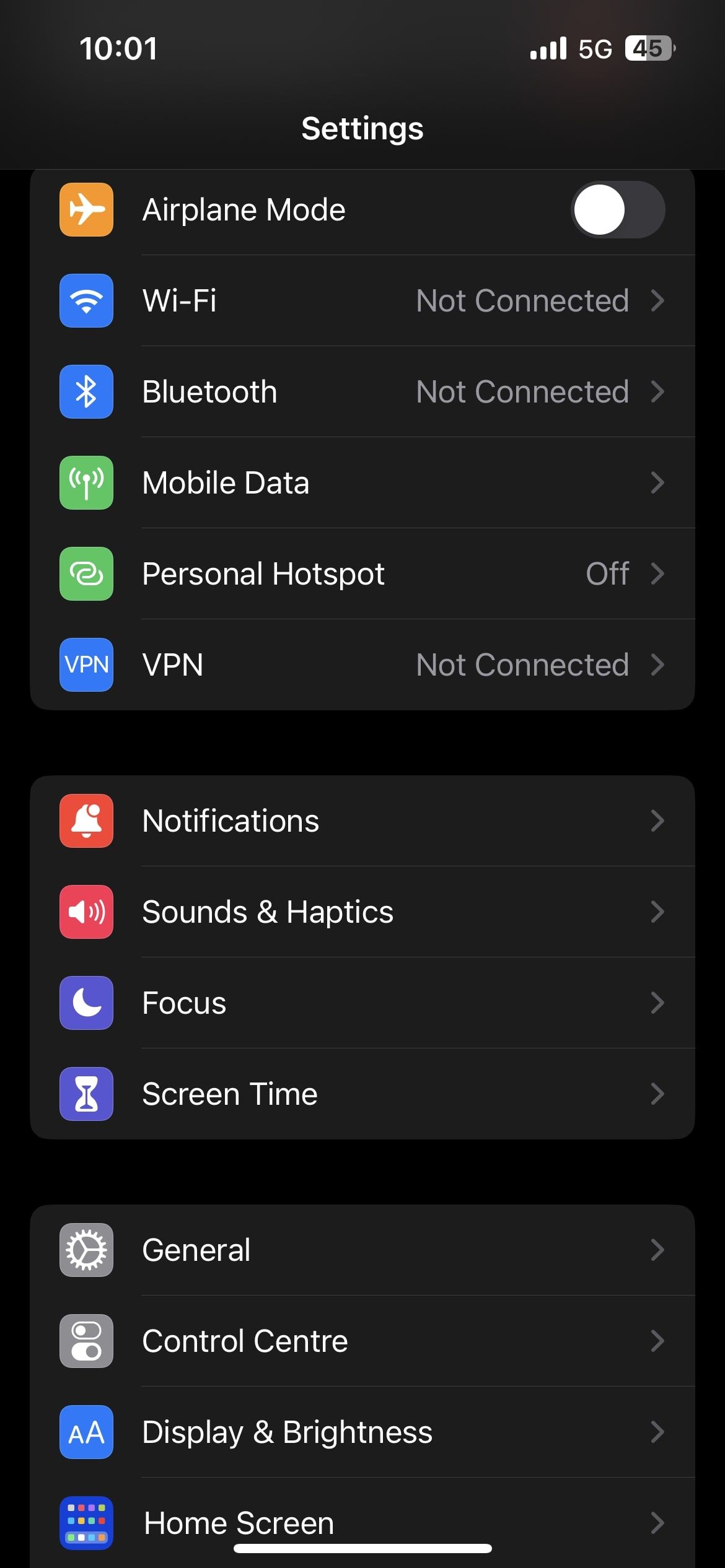
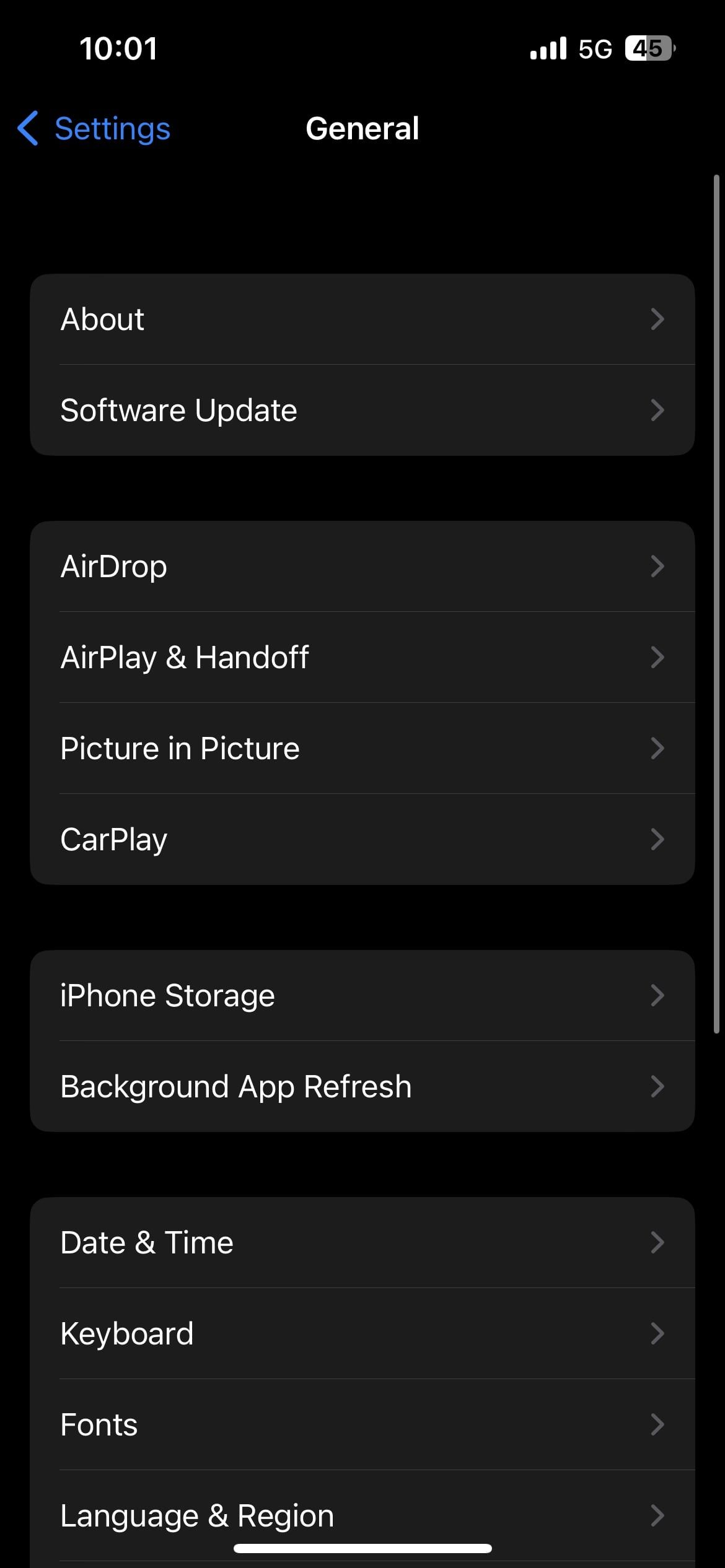
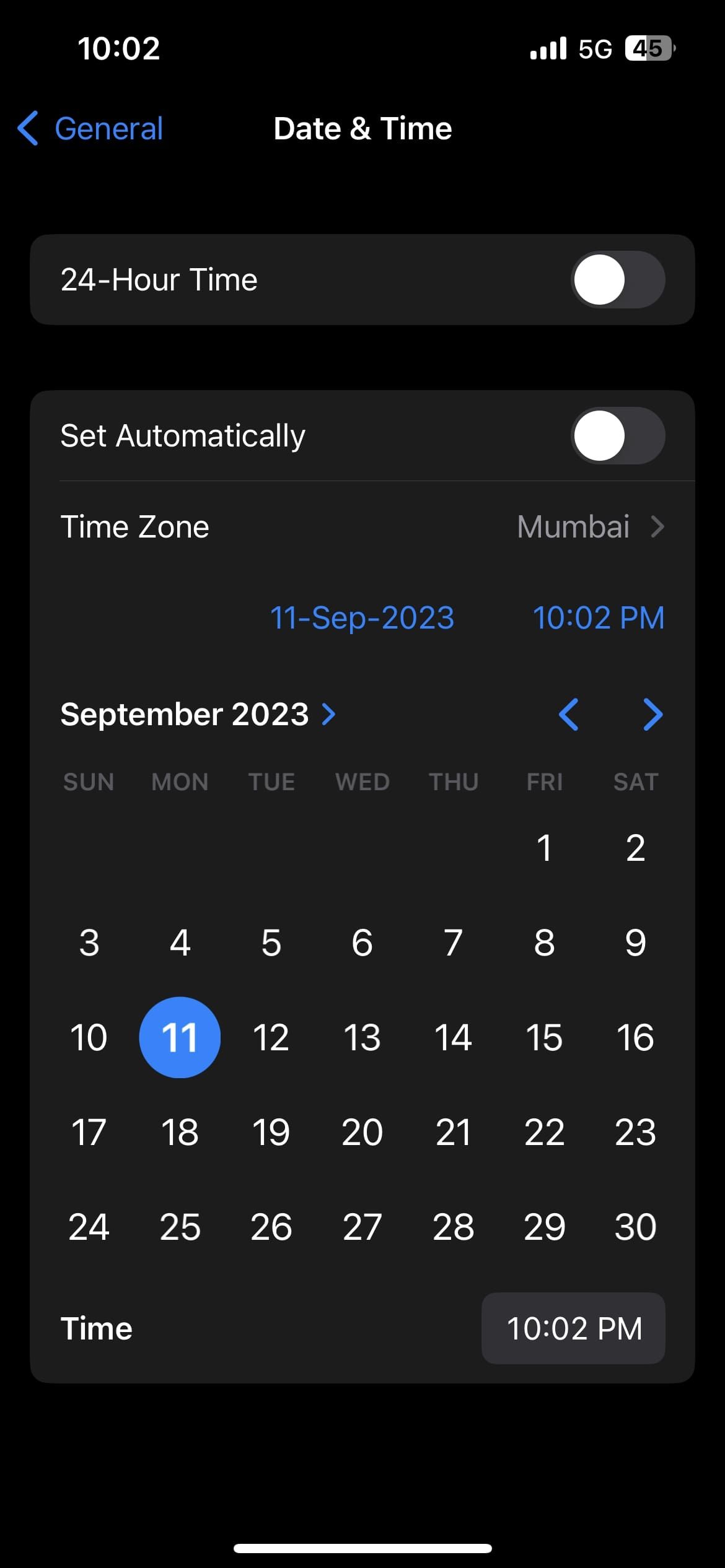 關閉
關閉
總之,如果完成前面的步驟後問題仍然存在,請繼續後續的故障排除措施。
重置 iPhone 的網路設置
若要將 iPhone 的網路設定恢復為預設配置,請依照下列步驟操作:1.打開裝置上的「設定」應用程式。2.點擊“常規”。3。向下捲動並點擊“重置”。4。選擇“重置網路設定”。5.輸入密碼或使用 Touch ID/Face ID 進行確認。6。等待您的 iPhone 重新啟動。
導航至“設定”選單,選擇“常規”,然後選擇與您的 iPhone 相關的“傳輸[或]重置”。
要重置網路設置,請導航至裝置上的「設定」應用程序,然後找到標有「網路和網際網路」的選項。從那裡,您可以訪問子選單,在其中您可以找到“重置網路設定”功能。只需點擊它並在系統提示時確認操作即可。這將有效地將所有網路配置恢復到預設狀態。
輸入裝置的密碼並點擊「重設網路設定」以啟動修改無線網路設定的過程,讓您能夠將其還原至預設設定或設定新設定。
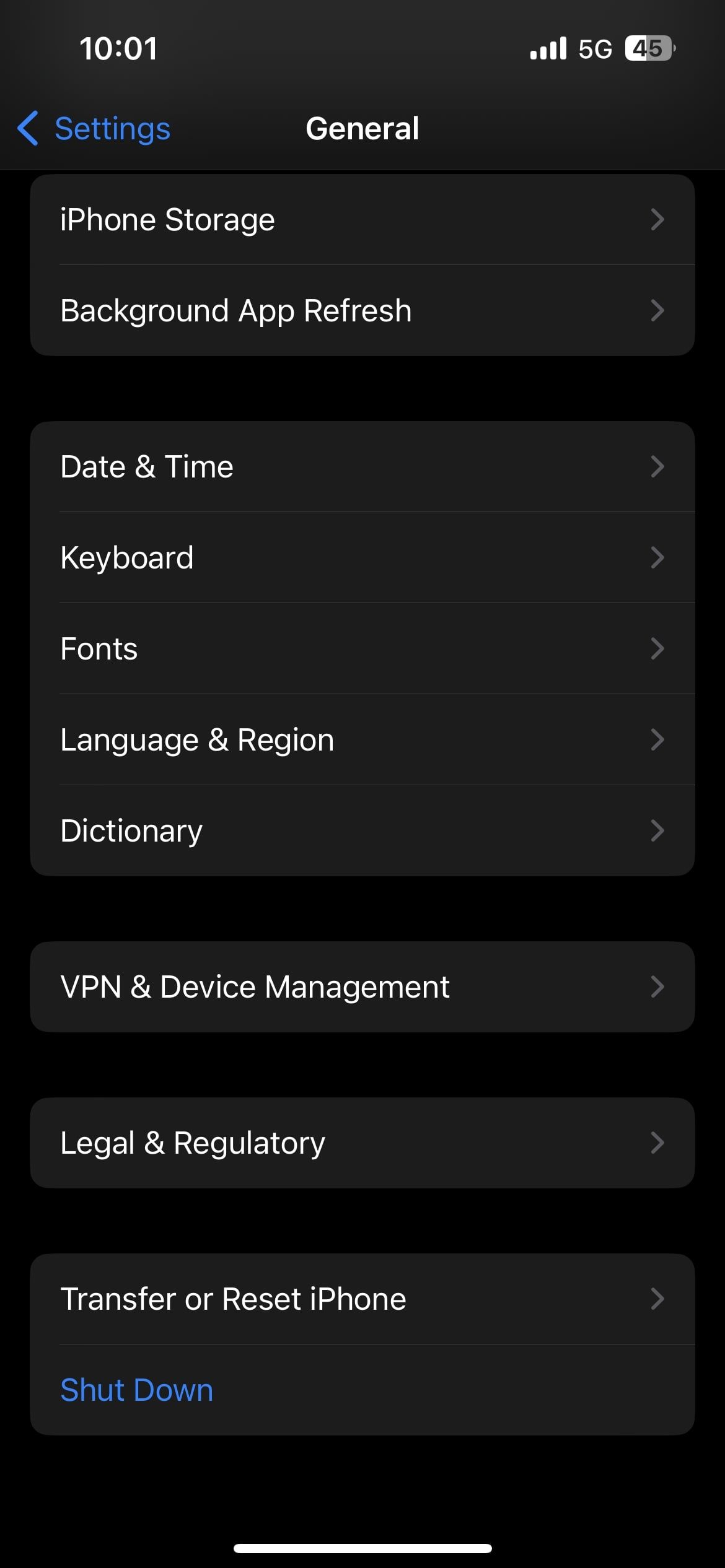
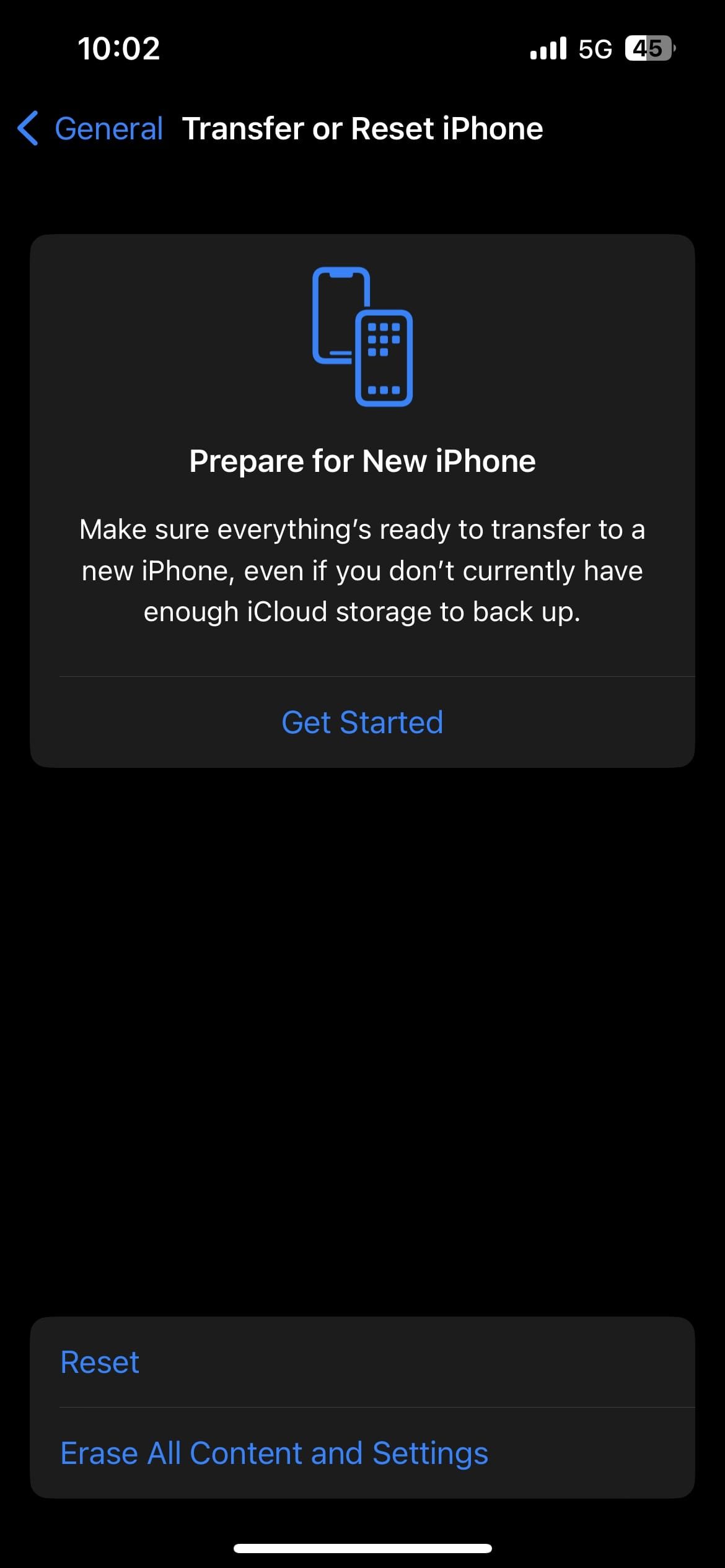

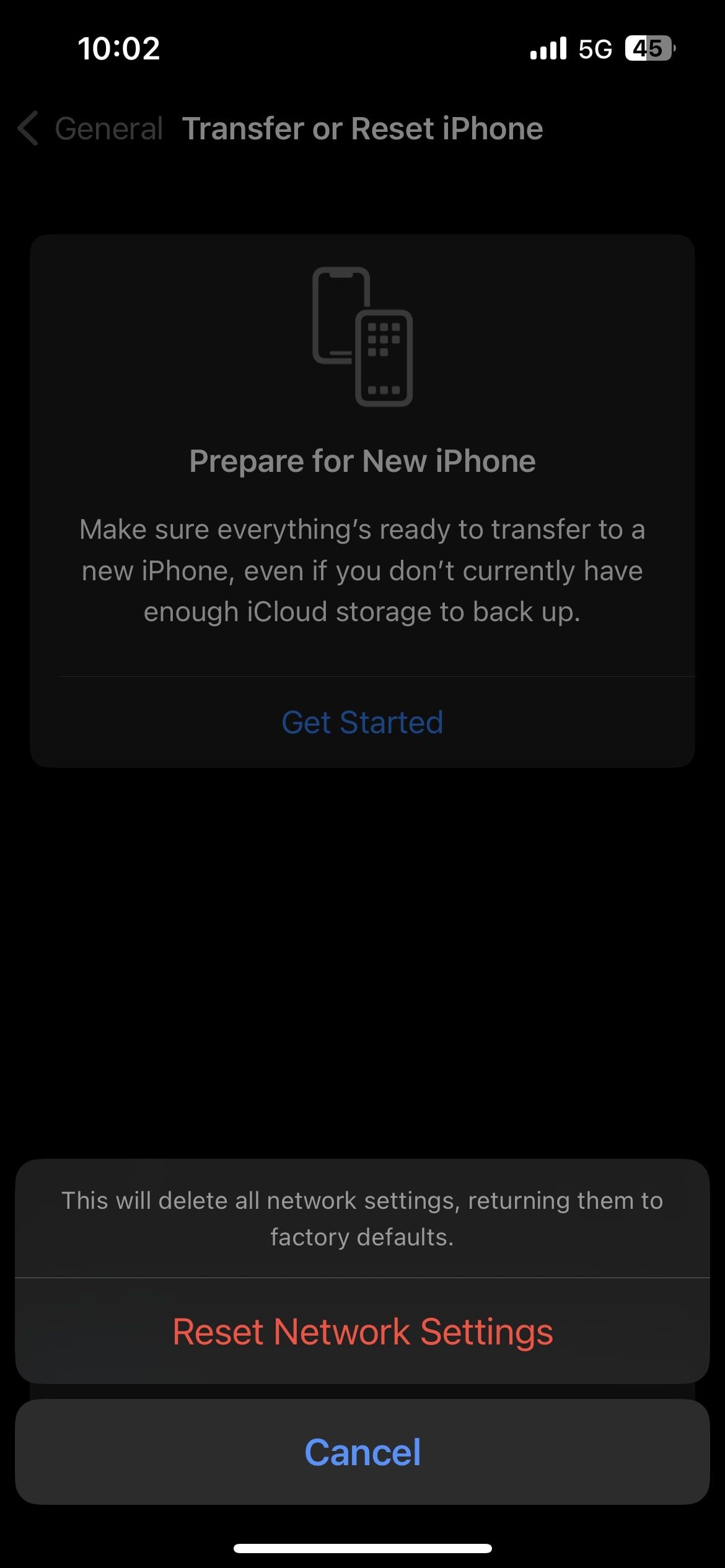 關閉
關閉
完成此過程後,您的 iPhone 將重新校準其網路參數。隨後,請核實問題是否仍未解決。
重新啟動你的 iPhone
如果恢復裝置上的預設設定無法緩解通話記錄差異問題,則可能需要透過完全關閉 iPhone 來執行更全面的解決方案。有時,軟體錯誤或故障等技術錯誤可能會導致某些功能(包括通話記錄)正常運作受到干擾。透過啟動 iPhone 的整個斷電週期,您可以有效消除這些不一致性,並確保所有系統再次以最佳狀態運作。
儘管 iPhone 裝置不具備明確重啟功能,但仍需要透過關閉裝置來手動停用設備,然後重新啟動裝置才能啟動重新啟動程序。
更新你的 iPhone
Apple 會定期發佈軟體增強功能,其中包含附加功能,同時修正其作業系統內的技術差異。如果由於 iOS 版本過時而導致通話記錄缺陷,則取得最新的軟體升級可以有效解決此問題。
若要修改 iPhone 的軟體,請依照以下步驟操作:1.存取設備上的「設定」應用程式。2.導覽至「常規」選項卡,然後選擇「軟體更新」。3. iPhone 將自動連接到 Apple 的伺服器網路以搜尋任何可用的升級。4.如果找到合適的更新,請點擊“下載並安裝”,從而啟動更新 iPhone 韌體的過程。
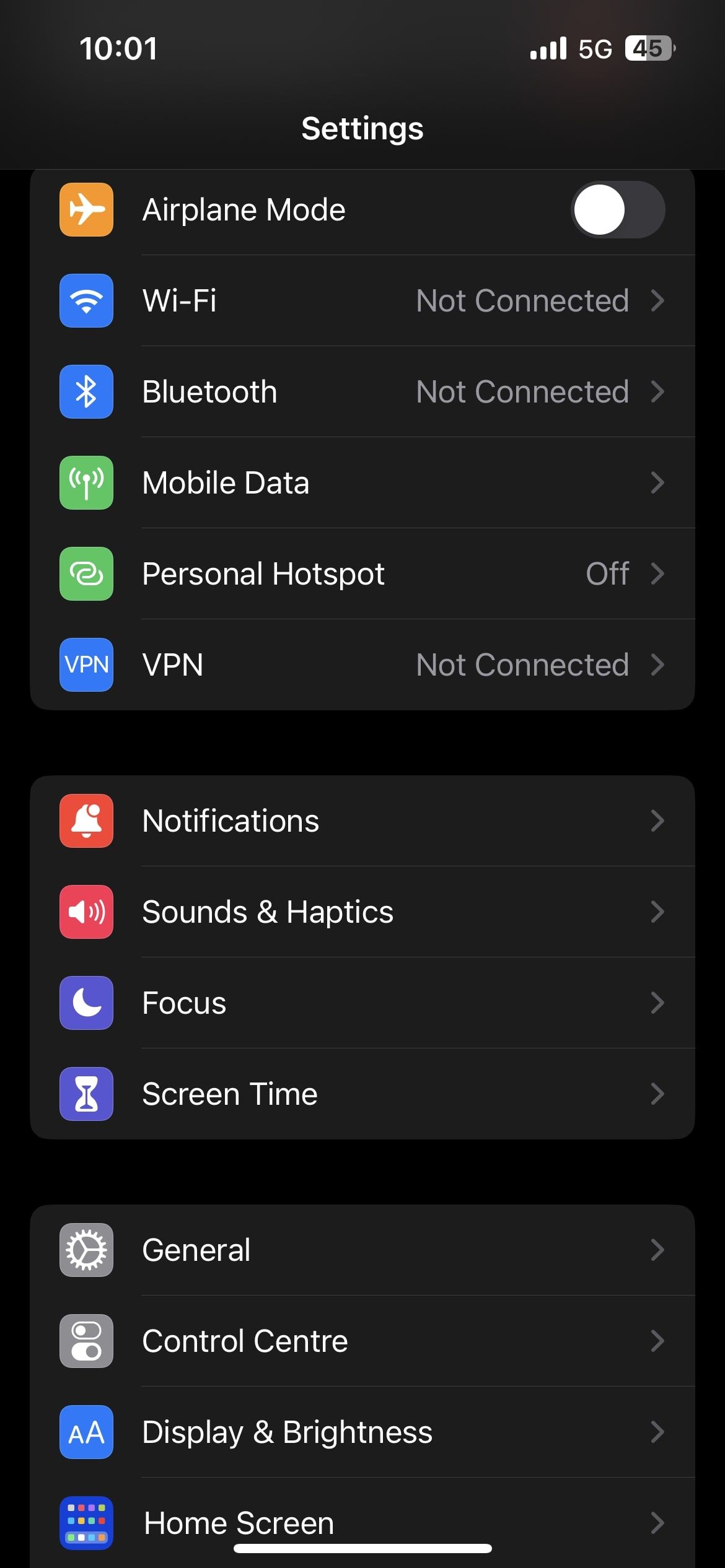
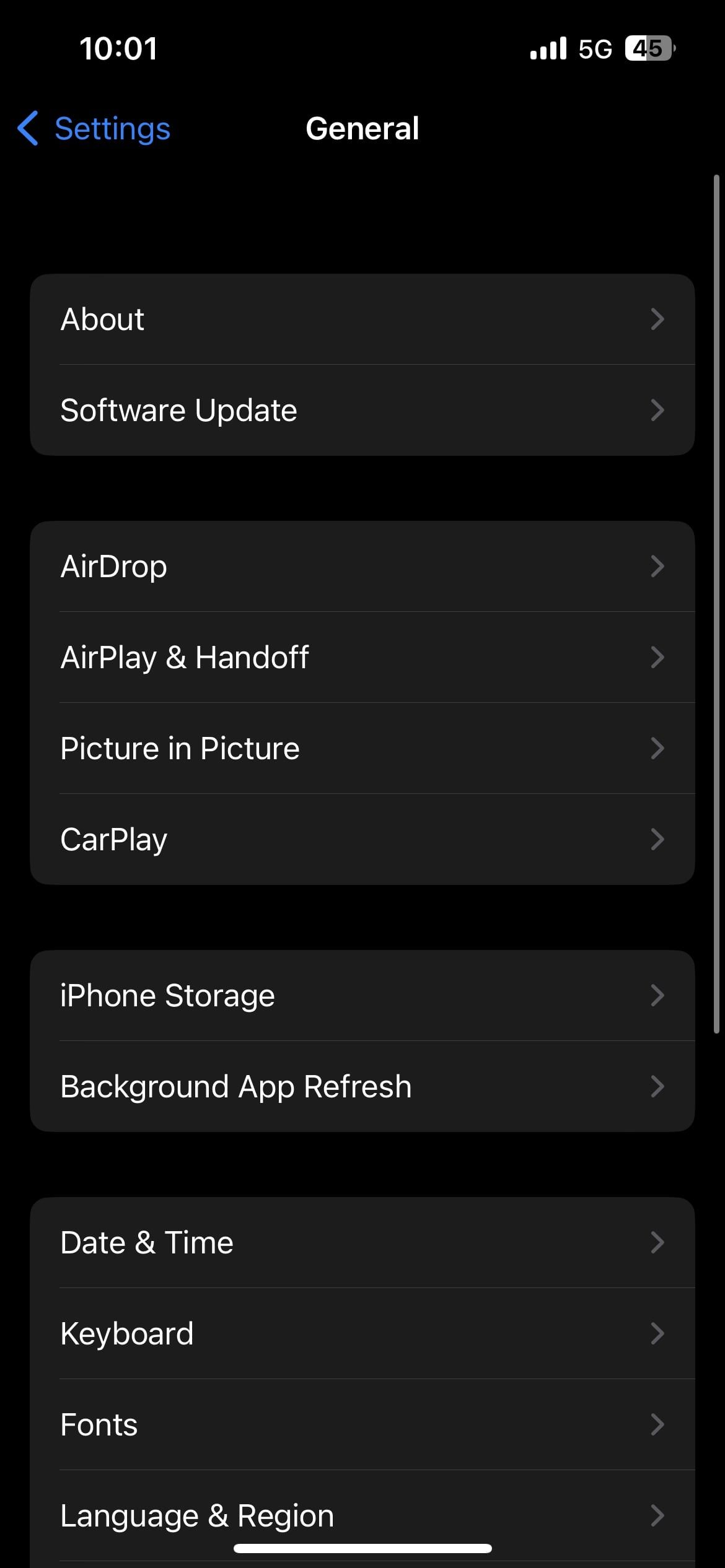 關閉
關閉
更新過程的持續時間將根據其大小而有所不同,但完成後,它應該可以緩解當前的問題。
毫無問題地追蹤您的通話
儘管 iPhone 擁有眾多功能,但其根本目的仍然是作為進行語音和視訊通話的電信設備。因此,如果設備無法準確地顯示最近撥打的號碼的完整列表,用戶可能會感到相當不安。但是,透過實施本文前面提供的建議補救措施,可以迅速糾正這個典型問題。